excel图表,每个人学生时代,学校都教过,但是身边很多人在考试完后,除了几个基本功能外,大部分都抛诸脑后了。如果某天领导交给你下面这张表格数据,让你做张方便展示的excel图表,如果说不会,可是要丢脸的哦。跟我学吧!

前期准备工作(包括相关工具或所使用的原料等)
一台安装了office的电脑详细的操作方法或具体步骤
单击图表下方空白处,点击上方菜单“插入”》图表,选择你要的图表类型,(一般反应时间及趋势的用折线图,反应不同项目之间的数值对比可用柱状图。反应比重的话用饼图。)像我示范的图表信息,就比较适合柱状图。
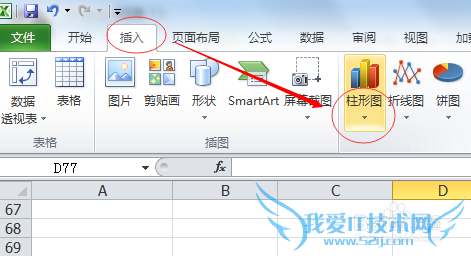
表格下方,会出现一个空白可拖动的区域。点击右键,然后点“选择数据”。

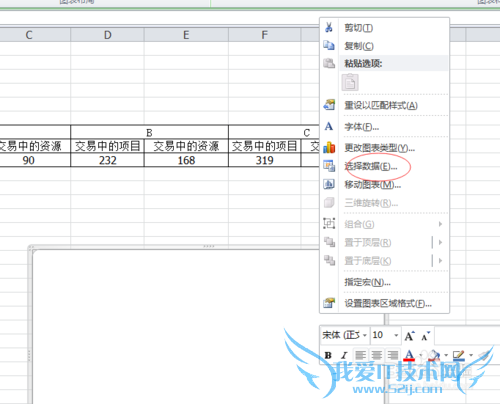
选择“图表数据区域”,选中整个表格。然后再点击下图中的按钮。此时弹出图例项与水平轴标签编辑页,这里的内容需要根据需要编辑。
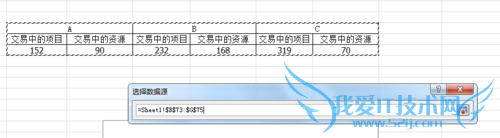

图例项(系列)指的是:这个图表包含哪几类内容(纵轴),今天示范的那个表格里,重复出现的字段就是:交易中的项目、交易中的资源,所以我们就可以确定这两个就是图例项。这里默认图例项名称为“系列”,你可以把它编辑为你自己想要的名称”交易中的项目“。然后选择这个图例项名称所对应数值。然后再下小方块,再点确定,这个数据系列就选定好了。
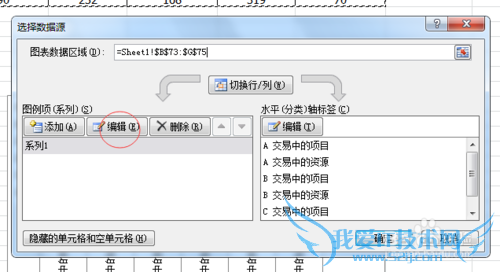
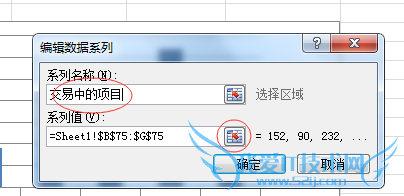
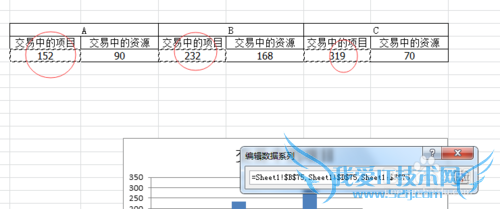
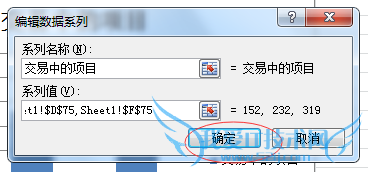
因为我们所示范的图表有两个图例项,按照上述方法,添加另一个图例名称“交易重的资源”。这样图例项内容就算编辑好了。
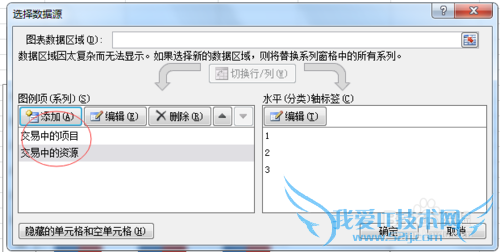
右边“水平(分类轴),指的是横轴,根据表格,我们把A\B\C设定为水平轴内容。
图表默认名称为123,你可以进行编辑。同样选择相关数值即可。
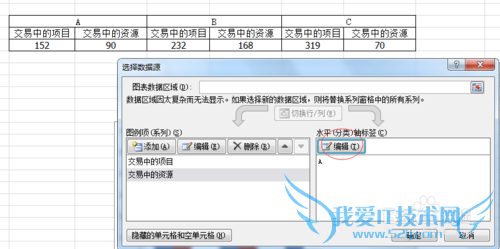
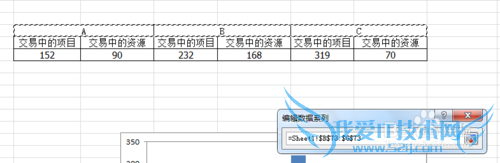
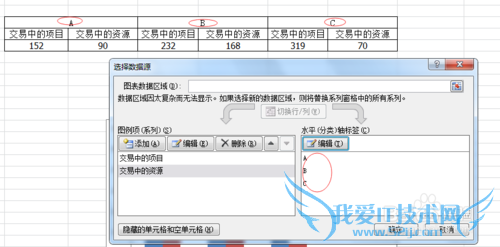
x轴,y轴内容检查无误后,点击下方确定按钮。图表制作好了。
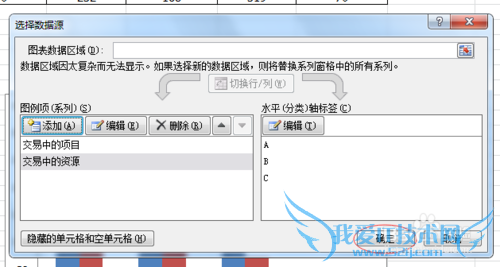

注意事项
我的演示是在office2010上进行的,其他版本节目可能有所不同,但是基本原理大致相同,大家注意下。类似图表制作,还不熟练的同学,多加练习就能孰能生巧。经验内容仅供参考,如果您需解决具体问题(尤其法律、医学等领域),建议您详细咨询相关领域专业人士。作者声明:本教程系本人依照真实经历原创,未经许可,谢绝转载。- 评论列表(网友评论仅供网友表达个人看法,并不表明本站同意其观点或证实其描述)
-
